图文详解交换机配置
- 格式:doc
- 大小:93.00 KB
- 文档页数:4
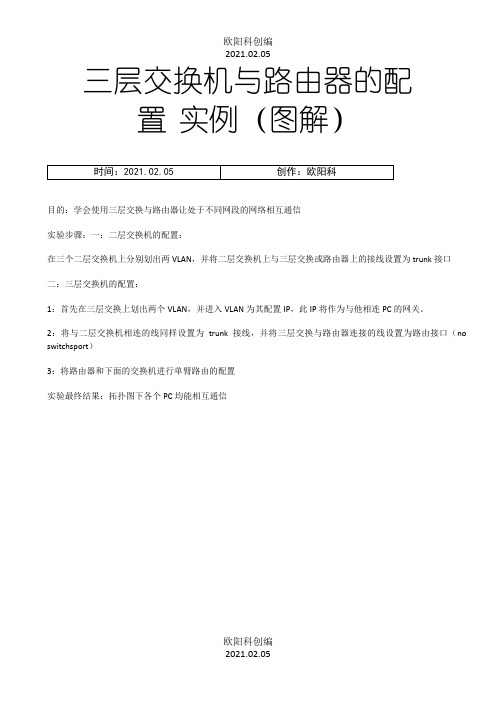
三层交换机与路由器的配置实例(图解)目的:学会使用三层交换与路由器让处于不同网段的网络相互通信实验步骤:一:二层交换机的配置:在三个二层交换机上分别划出两VLAN,并将二层交换机上与三层交换或路由器上的接线设置为trunk接口二:三层交换机的配置:1:首先在三层交换上划出两个VLAN,并进入VLAN为其配置IP,此IP将作为与他相连PC的网关。
2:将与二层交换机相连的线同样设置为trunk接线,并将三层交换与路由器连接的线设置为路由接口(no switchsport)3:将路由器和下面的交换机进行单臂路由的配置实验最终结果:拓扑图下各个PC均能相互通信交换机的配置命令:SW 0:Switch>Switch>enSwitch#confConfiguring from terminal, memory, or network [terminal]?Enter configuration commands, one per line. End with CNTL/Z.Switch(config)#vlan 2Switch(config-vlan)#exitSwitch(config)#int f0/2Switch(config-if)#switchport access vlan 2Switch(config-if)#no shutSwitch(config-if)#int f0/3Switch(config-if)#switchport mode trunk%LINEPROTO-5-UPDOWN: Line protocol on Interface FastEthernet0/3, changed state to down %LINEPROTO-5-UPDOWN: Line protocol on Interface FastEthernet0/3, changed state to up Switch(config-if)#exitSwitch(config)#SW 1:Switch>enSwitch#confConfiguring from terminal, memory, or network [terminal]?Enter configuration commands, one per line. End with CNTL/Z.Switch(config)#int f0/2Switch(config-if)#switchport access vlan 2% Access VLAN does not exist. Creating vlan 2Switch(config-if)#no shutSwitch(config-if)#exitSwitch(config)#int f0/3Switch(config-if)#switchport mode trunk%LINEPROTO-5-UPDOWN: Line protocol on Interface FastEthernet0/3, changed state to down %LINEPROTO-5-UPDOWN: Line protocol on Interface FastEthernet0/3, changed state to up Switch(config-if)#SW 2:Switch>enSwitch#confConfiguring from terminal, memory, or network [terminal]?Enter configuration commands, one per line. End with CNTL/Z.Switch(config)#int f0/2Switch(config-if)#switchport access vlan 2% Access VLAN does not exist. Creating vlan 2 Switch(config-if)#exitSwitch(config)#int f0/3Switch(config-if)#switchport mode trunkSwitch(config-if)#三层交换的配置命令:Switch>enSwitch#confConfiguring from terminal, memory, or network [terminal]?Enter configuration commands, one per line. End with CNTL/Z.Switch(config)#int f0/1Switch(config-if)#switchport mode trunk%LINEPROTO-5-UPDOWN: Line protocol on Interface FastEthernet0/2, changed state to down Switch(config-if)#exitSwitch(config-if)#switchport mode trunkSwitch(config-if)#exitSwitch(config)#vlan 2Switch(config-vlan)#exitSwitch(config)#int vlan 1Switch(config-if)#no shut%LINK-5-CHANGED: Interface Vlan1, changed state to up%LINEPROTO-5-UPDOWN: Line protocol on Interface Vlan1, changed state to upSwitch(config-if)#ip address 192.168.1.168 255.255.255.0Switch(config-if)#exitSwitch(config)#int vlan 2%LINK-5-CHANGED: Interface Vlan2, changed state to up%LINEPROTO-5-UPDOWN: Line protocol on Interface Vlan2, changed state to upSwitch(config-if)#ip add Switch(config-if)#ip address 192.168.2.168 255.255.255.0Switch(config-if)#%LINK-5-CHANGED: Interface FastEthernet0/3, changed state to up%LINEPROTO-5-UPDOWN: Line protocol on Interface FastEthernet0/3, changed state to upSwitch(config-if)#exitSwitch(config)#int f0/3Switch(config-if)#no switchport%LINEPROTO-5-UPDOWN: Line protocol on Interface FastEthernet0/3, changed state to down%LINEPROTO-5-UPDOWN: Line protocol on Interface FastEthernet0/3, changed state to upSwitch(config-if)# Switch(config-if)#ip address 192.168.10.1 255.255.255.0Switch(config-if)#no shutSwitch(config-if)#exitSwitch(config)#ip routingSwitch(config-if)#exitSwitch(config)#ip route 0.0.0.0 0.0.0.0 192.168.10.2Switch(config)#路由器的配置:Router>enRouter#confConfiguring from terminal, memory, or network [terminal]?Enter configuration commands, one per line. End with CNTL/Z.Router(config)#int f0/0Router(config-if)#no shut%LINK-5-CHANGED: Interface FastEthernet0/0, changed state to upRouter(config-if)#exitRouter(config-if)#no shut%LINK-5-CHANGED: Interface FastEthernet0/1, changed state to up%LINEPROTO-5-UPDOWN: Line protocol on Interface FastEthernet0/1, changed state to up Router(config-if)#exitRouter(config)#int f0/0Router(config-if)#no shutRouter(config-if)#exitRouter(config)#int f0/0.1Router(config-subif)#encapsulation dot1Q 1Router(config-subif)#ip address 192.168.3.168 255.255.255.0Router(config-subif)#exitRouter(config)#int f0/0.2Router(config-subif)#encapsulation dot1Q 2Router(config-subif)#ip addRouter(config-subif)#ip address 192.168.4.168 255.255.255.0Router(config-subif)#exitRouter(config)#ip route 0.0.0.0 0.0.0.0 192.168.10.1Router(config)#exit%SYS-5-CONFIG_I: Configured from console by consoleRouter#confConfiguring from terminal, memory, or network [terminal]?Enter configuration commands, one per line. End with CNTL/Z.Router(config)#int f0/1Router(config-if)#ip addRouter(config-if)#ip address 192.168.10.2 255.255.255.0Router(config-if)#。



锐捷交换机如何配置?一步步详解,交换机配置再也不难了锐捷交换机最近挺火,这段时间不断的有朋友多次提到锐捷交换机的配置,本期我们来了解锐捷交换机的配置。
本期内容共分为两部分,第一部分是vlan的基础配置命令,第二部分是锐捷交换机的配置实例,我们一起来看下,如何一步步的连接及配置锐捷交换机。
一、连接及远程登陆用一台计算机作为控制台和网络设备相连,通过计算机对网络设备进行配置。
1、硬件连接:把Console线一端连接在计算机的串行口上,另一端连接在网络设备的Console口上。
按照上面的线序制作一根双绞线,一端通过一个转接头连接在计算机的串行口上,另一端连接在网络设备的Console口上。
注意:不要把反转线连接在网络设备的其他接口上,这有可能导致设备损坏。
2、软件安装:在计算机上需要安装一个终端仿真软件来登录网络设备。
“超级终端”超级终端的安装方法,通常使用secureCRT软件较多。
按照提示的步骤进行安装,其中连接的接口应选择“COM1”,端口的速率应选择“9600”,数据流控制应选择“无”,其它都使用默认值。
登录后,就可以对网络设备进行配置了。
二、基础命令配置连接上交换机后,肯定是需要进行命令配置,我们来看下基础命令配置。
1、准备命令>Enable //进入特权模式#Exit //返回上一级操作模式#End //返回到特权模式#copy running-config startup-config //保存配置文件#del flash:config.text //删除配置文件(交换机及1700系列路由器)#erase startup-config //删除配置文件(2500系列路由器)#del flash:vlan.dat //删除Vlan配置信息(交换机)#Configure terminal //进入全局配置模式(config)# hostname switchA //配置设备名称为switchA(config)#banner motd & //配置每日提示信息 &为终止符(config)#enable secret level 1 0 star //配置远程登陆密码为star (config)#enable secret level 15 0 star //配置特权密码为star Level 1为普通用户级别,可选为1~15,15为最高权限级别;0表示密码不加密(config)#enable services web-server //开启交换机WEB管理功能Services 可选以下:web-server(WEB管理)、telnet-server(远程登陆)等2、查看信息#show running-config //查看当前生效的配置信息#show interface fastethernet 0/3 //查看F0/3端口信息#show interface serial 1/2 //查看S1/2端口信息#show interface //查看所有端口信息#show ip interface brief //以简洁方式汇总查看所有端口信息#show ip interface //查看所有端口信息#show version //查看版本信息#show mac-address-table //查看交换机当前MAC地址表信息#show running-config //查看当前生效的配置信息#show vlan //查看所有VLAN信息#show vlan id 10 //查看某一VLAN (如VLAN10)的信息#show interface fastethernet 0/1 //查看某一端口模式(如F 0/1) #show aggregateport 1 summary //查看聚合端口AG1的信息#show spanning-tree //查看生成树配置信息#show spanning-tree interface fastethernet 0/1 //查看该端口的生成树状态#show port-security //查看交换机的端口安全配置信息#show port-security address //查看地址安全绑定配置信息#show ip access-lists listname //查看名为listname的列表的配置信息3、端口的基本配置(config)#Interface fastethernet 0/3 //进入F0/3的端口配置模式(config)#interface range fa 0/1-2,0/5,0/7-9 //进入F0/1、F0/2、F0/5、F0/7、F0/8、F0/9的端口配置模式(config-if)#speed 10 //配置端口速率为10M,可选10,100,auto (config-if)#duplex full //配置端口为全双工模式,可选full(全双工),half(半双式),auto(自适应)(config-if)#no shutdown //开启该端口(config-if)#switchport access vlan 10 //将该端口划入VLAN10中,用于VLAN(config-if)#switchport mode trunk //将该端口设为trunk模式,可选模式为access , trunk(config-if)#port-group 1 //将该端口划入聚合端口AG1中,用于聚合端口4、聚合端口的创建(config)# interface aggregateport 1 //创建聚合接口AG1(config-if)# switchport mode trunk //配置并保证AG1为 trunk 模式(config)#int f0/23-24(config-if-range)#port-group 1 //将端口(端口组)划入聚合端口AG1中5、生成树配置多生成树协议:switch(config)#spanning-tree //开启生成树协议switch(config)#spanning-tree mst configuration //建立多生成树协议switch(config-mst)#name ruijie //命名为ruijieswitch(config-mst)#revision 1 //设定校订本为1switch(config-mst)#instance 0 vlan 10,20 //建立实例0switch(config-mst)#instance 1 vlan 30,40 //建立实例1switch(config)#spanning-tree mst 0 priority 4096 //设置优先级为4096switch(config)#spanning-tree mst 1 priority 8192 //设置优先级为8192switch(config)#interface vlan 10switch(config-if)#vrrp 1 ip 192.168.10.1 //此为vlan 10的IP地址switch(config)#interface vlan 20switch(config-if)#vrrp 1 ip 192.168.20.1 //此为vlan 20的IP地址switch(config)#interface vlan 30switch(config-if)#vrrp 2 ip 192.168.30.1 //此为vlan 30的IP地址(另一三层交换机)switch(config)#interface vlan 40switch(config-if)#vrrp 2 ip 192.168.40.1 //此为vlan 40的IP地址(另一三层交换机)6、VLAN的基本配置(config)#vlan 10 //创建VLAN10(config-vlan)#name vlanname // 命名VLAN为vlanname(config-if)#switchport access vlan 10 //将该端口划入VLAN10中某端口的接口配置模式下进行(config)#interface vlan 10 //进入VLAN 10的虚拟端口配置模式(config-if)# ip address 192.168.1.1 255.255.255.0 //为VLAN10的虚拟端口配置IP及掩码,二层交换机只能配置一个IP,此IP是作为管理IP使用,例如,使用T elnet的方式登录的IP地址(config-if)# no shutdown //启用该端口7、端口安全(config)# interface fastethernet 0/1 //进入一个端口(config-if)# switchport port-security //开启该端口的安全功能a、配置最大连接数限制(config-if)# switchport port-secruity maxmum 1 //配置端口的最大连接数为1,最大连接数为128(config-if)# switchport port-secruity violation shutdown//配置安全违例的处理方式为shutdown,可选为protect (当安全地址数满后,将未知名地址丢弃)、restrict(当违例时,发送一个Trap通知)、shutdown(当违例时将端口关闭,并发送Trap通知,可在全局模式下用errdisable recovery来恢复)b、IP和MAC地址绑定(config-if)#switchport port-security mac-address xxxx.xxxx.xxxx ip-address 172.16.1.1//接口配置模式下配置MAC地址xxxx.xxxx.xxxx和IP172.16.1.1进行绑定(MAC地址注意用小写)8、三层路由功能(针对三层交换机)(config)# ip routing //开启三层交换机的路由功能(config)# interface fastethernet 0/1(config-if)# no switchport //开启端口的三层路由功能(这样就可以为某一端口配置IP)(config-if)# ip address 192.168.1.1 255.255.255.0(config-if)# no shutdown9、三层交换机路由协议(config)# ip route 172.16.1.0 255.255.255.0 172.16.2.1 //配置静态路由注:172.16.1.0 255.255.255.0 //为目标网络的网络号及子网掩码172.16.2.1 为下一跳的地址,也可用接口表示,如ip route 172.16.1.0 255.255.255.0 serial 1/2(172.16.2.0所接的端口) (config)# router rip //开启RIP协议进程(config-router)# network 172.16.1.0 //申明本设备的直连网段信息(config-router)# version 2 //开启RIP V2,可选为version 1(RIPV1)、version 2(RIPV2)(config-router)# no auto-summary //关闭路由信息的自动汇总功能(只有在RIPV2支持)(config)# router ospf //开启OSPF路由协议进程(针对1762,无需使用进程ID)(config)# router ospf 1 //开启OSPF路由协议进程(针对2501,需要加OSPF进程ID)(config-router)# network 192.168.1.0 0.0.0.255 area 0//申明直连网段信息,并分配区域号(area0为骨干区域)三、锐捷交换机实现同vlan不同交换机的通信我们知道,同一个vlan在同一个交换机中,是完全可以通信的,那么对于同一个vlan在不同的交换机上,如果不做配置,是无法通信的,我们来看下实例。

交换机配置方法网络交换机的详细配置方法如何配置交换机对很多人来说都是一门高深的学问,甚至在被问及交换机如何配置时,有人会反问道:交换机还需要配置的么?确实,交换机的配置过程复杂,而且根据品牌及产品的不同也各不相同,那么我们应该如何配置交换机呢?本文将以图文结合的方式来具体介绍一下交换机配置,希望对大家有所帮助。
交换机本地配置谈起交换机本地配置,首先我们来看一下交换机的物理连接。
交换机的本地配置方式是通过计算机与交换机的“Console”端口直接连接的方式进行通信的。
计算机与交换机的“Console”端口连接网管型交换机一般都有“Console”端口,用于进行交换机配置。
物理连接完成后就要进行交换机软件配置,下面以思科“Catalyst 1900”为例来说明如何进行交换机软件配置:第1步:单击“开始”按钮,在“程序”菜单的“附件”选项中单击“超级终端”,弹出如图所示界面。
第2步:双击“Hypertrm”图标,弹出如图所示对话框。
这个对话框是用来对立一个新的超级终端连接项。
第3步:在“名称”文本框中键入需新建超的级终端连接项名称,这主要是为了便于识别,没有什么特殊要求,我们这里键入“Cisco”,如果您想为这个连接项选择一个自己喜欢的图标的话,您也可以在下图的图标栏中选择一个,然后单击“确定”按钮,弹出如图所示的对话框。
第4步:在“连接时使用”下拉列表框中选择与交换机相连的计算机的串口。
单击“确定”按钮,弹出如图所示的对话框。
第5步:在“波特率”下拉列表框中选择“9600”,因为这是串口的最高通信速率,其他各选项统统采用默认值。
单击“确定”按钮,如果通信正常的话就会出现类似于如下所示的主配置界面,并会在这个窗口中就会显示交换机的初始配置情况。
Catalyst 1900 Management ConsoleCopyright (c) Cisco Systems,Inc。
1993-1999All rights reserved。

交换机路由器配置教程交换机和路由器配置教程是网络设备配置的基础知识,下面是一个500字的配置教程。
交换机和路由器配置教程交换机和路由器是网络中非常重要的设备,它们的配置对于网络的稳定运行和数据传输非常关键。
本教程将为大家介绍交换机和路由器的基本配置步骤。
一、交换机配置步骤1. 连接交换机:将电源线插入交换机,将网线连接到交换机的端口上。
确保连接正确无误。
2. 登录交换机:打开电脑上的终端软件,通过串口或以太网线连接到交换机的控制台端口。
根据交换机的型号和品牌,输入正确的登录命令。
3. 进入特权模式:在交换机的用户模式下输入enable命令,进入特权模式。
4. 配置管理IP地址:在交换机的特权模式下,输入命令"configure terminal" 进入全局配置模式,然后输入"interface Vlan1"命令配置Vlan1接口属性,然后输入“ip address <ip 地址> <子网掩码>”命令设置管理IP地址。
5. 配置端口:在全局配置模式下,输入"interface GigabitEthernet 0/1"命令选择要配置的端口,然后输入"switchport mode access"命令将端口设置为访问模式,或输入"switchport mode trunk"命令将端口设置为干道模式。
6. 保存配置:在交换机的全局配置模式下,输入"end"命令返回特权模式,然后输入"write memory"命令将配置保存到闪存。
二、路由器配置步骤1. 连接路由器:将电源线插入路由器,将网线连接到路由器的端口上。
确保连接正确无误。
2. 登录路由器:打开电脑上的浏览器,输入路由器的管理IP地址,按下回车键。
输入正确的用户名和密码进行登录。
3. 进入全局配置模式:登录成功后,输入"enable"命令进入特权模式,然后输入"configure terminal"命令进入全局配置模式。
网易博客发现小组风格手机博客收藏级艺术作品,限时售卖>>创建博客登录加关注迷惑人生的博客一人吃苦的幸福!•首页•日志•相册•音乐•收藏•博友•关于我日志花钱月下人所畏惧的不是事物本身,而是对事物产生的想像加博友关注他最新日志•CCTV 中央5套,网上不能观看•NBA的大乱斗!•ipad密码锁住,恢复ipad时报•中国足球少什么?•我每晚的工作餐!•牙齿削梨!博主推荐•赵本山公开炮轰春晚让哈文情何以堪?(图)•我参加了09年ITMM评选活动,请多多支持哈~随机阅读•国五条离婚北京人成了"京白梨"?•12星座的情人该如何关心?•中国有庞大的时尚老年群体却无人注意他们的消费能力•月季成为沧州市市花的理由初探(提纲)•祝李安再奖,叹张导三输•重回“悲惨世界”寻找爱首页推荐•孙燕姿真空挑战'行星装'•董卿怀孕?曝高富帅男友•奥巴马拟减少牛的放屁量•金庸小说中最致命的破绽•红毯look章子怡成'主妇'•申维辰'落马'为何影响大更多>>简易交换机设置(图文)静静的看完下面的故事H3C交换机的简易设置(图文)2010-01-07 20:44:15| 分类:默认分类|举报|字号订阅其实不同厂家型号的交换机设置都是差不多的,只是不同厂家的交换机设置的命令是不同的!但只要我们知道一种交换机的设置并找一下相关的资料,就很容易设置好不同的交换机!下面给大家说一说现在比较流行的H3C交换机的简单设置!比方说,你们公司新增加了办公室,网络端口不够用了,你们IT主管让你加一个交换机到机房并设置好。
首先的条件是你公司的网络有vlan的划分(在核心交换机上),比如说vlan 2 ,vlan 3,vlan4等!那么我们怎么来设置好一个交换机呢?大家可能会想到很多,觉得交换机很难设置,其实只要我们在设置之前想好要做哪些事情,它还是很容易的!我们一般要设置的有: 交换机的名称、管理ip地址(这个也可以不设置的)、登陆的用户和密码以及划分合适的vlan 等。
交换机与路由器组网之图解完整版1.概述在计算机网络中,交换机和路由器是两种常见的网络设备,用于实现局域网内部的通信和连接不同局域网之间的通信。
本文将详细介绍交换机与路由器的功能和工作原理,以及如何使用它们来组网。
2.交换机2.1 交换机的定义交换机是一种用于局域网内部的网络设备,用于实现计算机之间的数据通信。
它可以根据MAC地质来决定数据包的转发路径。
2.2 交换机的工作原理交换机通过学习和建立MAC地质表来实现数据的转发及目的地的查找。
当交换机接收到一个数据包时,它会查找目的MAC地质,并将数据包转发到对应的端口。
2.3 交换机的类型- 传统交换机:只能工作在二层,即数据链路层。
- 三层交换机:除了具备二层交换机的功能外,还能实现路由功能,工作在网络层。
- 无线交换机:用于无线局域网,支持无线设备的接入。
3.路由器3.1 路由器的定义路由器是一种网络设备,用于连接不同的网络,并根据IP地质来转发数据包。
它可以实现不同网络之间的互联和数据的传输。
3.2 路由器的工作原理路由器通过学习和建立路由表来实现数据的转发和选择最佳路径。
当路由器接收到一个数据包时,它会根据目的IP地质查询路由表,并将数据包转发到下一跳路由器或目的地。
3.3 路由器的类型- 企业路由器:常见于企业网络,支持多种功能和接口。
- SOHO路由器:常见于家庭网络,功能简单,价格便宜。
- 核心路由器:用于大型网络的核心部分,带宽大,性能高。
4.交换机与路由器组网4.1 组网的基本原则- 分层结构:将网络划分为不同的层次,每一层都有特定的功能。
- 性能匹配:根据网络的规模和需求选择合适的交换机和路由器。
- 网络拓扑:采用合适的网络拓扑结构,如星型、环形、树型等。
4.2 组网示意图(在此插入交换机与路由器组网的图示)5.本文档涉及附件本文档涉及的附件包括:(附件名称和说明)6.本文所涉及的法律名词及注释(法律名词及相应的注释)7.结束语本文详细介绍了交换机与路由器的功能和工作原理,并提供了交换机与路由器组网的示意图。
网络交换机如何详细配置工具/原料Windows电脑交换机第1步:1第1步:单击“开始”按钮,在“程序”菜单的“附件”选项中单击“超级终端”,弹出如图所示界面。
2第2步:双击“Hypertrm”图标,弹出如图所示对话框。
这个对话框是用来对立一个新的超级终端连接项。
3第3步:在“名称”文本框中键入需新建超的级终端连接项名称,这主要是为了便于识别,没有什么特殊要求,我们这里键入“Cisco”,如果您想为这个连接项选择一个自己喜欢的图标的话,您也可以在下图的图标栏中选择一个,然后单击“确定”按钮,弹出如图所示的对话框。
4第4步:在“连接时使用”下拉列表框中选择与交换机相连的计算机的串口。
单击“确定”按钮,弹出如图所示的对话框。
5第5步:在“波特率”下拉列表框中选择“9600”,因为这是串口的最高通信速率,其他各选项统统采用默认值。
单击“确定”按钮,如果通信正常的话就会出现类似于如下所示的主配置界面,并会在这个窗口中就会显示交换机的初始配置情况。
Catalyst 1900 Management ConsoleCopyright c Cisco Systems,Inc。
1993-1999All rights reserved。
Standard Edition SoftwareEthernet address:00-E0-1E-7E-B4-40PCA Number:73-2239-01PCA Serial Number:SAD01200001Model Number:WS-C1924-ASystem Serial Number:FAA01200001User Interface Menu[M] Menus//主配置菜单[I] IP Configuration//IP地址等配置[P] Console Password //控制密码配置Enter Selection://在此输入要选择项的快捷字母,然后按回车键确认至此就正式进入了交换机配置界面了,下面的工作就可以正式配置交换机了。
交换机的配置一直以来是非常神秘的,不仅对于一般用户,对于绝大多数网管人员来说也是如此,同时也是作为网管水平高低衡量的一个重要而又基本的标志。
这主要在两个原因,一是绝大多数企业所配置的交换机都是桌面非网管型交换机,根本不需任何配置,纯属“傻瓜”型,与集线器一样,接上电源,插好网线就可以正常工作;另一方面多数中、小企业老总对自己的网管员不是很放心,所以即使购买的交换机是网管型的,也不让自己的网管人员来配置,而是请厂商工程师或者其它专业人员来配置,所以这些中、小企业网管员也就很难有机会真正自己动手来配置一台交换机。
交换机的详细配置过程比较复杂,而且具体的配置方法会因不同品牌、不同系列的交换机而有所不同,本文教给大家的只是通用配置方法,有了这些通用配置方法,我们就能举一反三,融会贯通。
通常网管型交换机可以通过两种方法进行配置:一种就是本地配置;另一种就是远程网络配置两种方式,但是要注意后一种配置方法只有在前一种配置成功后才可进行,下面分别讲述。
一、本地配置方式
本地配置我们首先要遇到的是它的物理连接方式,然后还需要面对软件配置,在软件配置方面我们主要以最常见的思科的“Catalyst 1900”交换机为例来讲述。
因为要进行交换机的本地配置就要涉及到硬、软件的连接了,所以下面我们分这两步来说明配置的基本连接过程。
1.物理连接
因为笔记本电脑的便携性能,所以配置交换机通常是采用笔记本电脑进行,在实在无笔记本的情况下,当然也可以采用台式机,但移动起来麻烦些。
交换机的本地配置方式是通过计算机与交换机的“Console”端口直接连接的方式进行通信的,它的连接图如图1所示。
图1
可进行网络管理的交换机上一般都有一个“Console”端口(这个在前面介绍集线器时已作介绍,交换机也一样),它是专门用于对交换机进行配置和管理的。
通过Console端口连接并配置交换机,是配置和管理交换机必须经过的步骤。
虽然除此之外还有其他若干种配置和管理交换机的方式(如Web方式、Telnet方式等),但是,这些方式必须依靠通过Console端口进行基本配置后才能进行。
因为其他方式往往需要借助于IP地址、域名或设备名称才可以实现,而新购买的交换机显然不可能内置有这些参数,所以通过Console端口连
接并配置交换机是最常用、最基本也是网络管理员必须掌握的管理和配置方式。
不同类型的交换机Console端口所处的位置并不相同,有的位于前面板(如Catalyst 3200和Catalyst 4006),而有的则位于后面板(如Catalyst 1900和Catalyst 2900XL)。
通常是模块化交换机大多位于前面板,而固定配置交换机则大多位于后面板。
不过,倒不用担心无法找到Console端口,在该端口的上方或侧方都会有类似“CONSOLE”字样的标识,如图2所示。
图2
除位置不同之外,Console端口的类型也有所不同,绝大多数(如Catalyst 1900和Catalyst 4006)都采用RJ-45端口(如图2所示),但也有少数采用DB-9串口端口(如Catalyst 3200)或DB-25串口端口(如Catalyst 2900)。
无论交换机采用DB-9或DB-25串行接口,还是采用RJ-45接口,都需要通过专门的Console线连接至配置用计算机(通常称作终端)的串行口。
与交换机不同的Console端口相对应,Console线也分为两种:一种是串行线,即两端均为串行接口(两端均为母头),两端可以分别插入至计算机的串口和交换机的Console端口;另一种是两端均为RJ-45接头(RJ-45-to-RJ-45)的扁平线。
由于扁平线两端均为RJ-45接口,无法直接与计算机串口进行连接,因此,还必须同时使用一个如图3所示的RJ-45-to-DB-9(或RJ-45-to-DB-25)的适配器。
通常情况下,在交换机的包装箱中都会随机赠送这么一条Console线和相应的DB-9或DB-25适配器。
图3
2、软件配置
物理连接好了我们就要打开计算机和交换机电源进行软件配置了,下面我们以思科的一款网管型交换机“Catalyst 1900”来讲述这一配置过程。
在正式进入配置之前我们还需要进入系统,步骤如下:
第1步:打开与交换机相连的计算机电源,运行计算机中的Windows 95、Windows 98或Windows 2000等其中一个操作系统。
第2步:检查是否安装有“超级终端”(Hyper Terminal)组件。
如果在“附件”(Accessories)中没有发现该组件,可通过“添加/删除程序”(Add/Remove Program)的方式添加该Windows组件。
好了,“超级终端”安装好后我们就可以与交换机进行通信了(当然要连接好,并打开交换机电源了),下面的步骤就是正式进行配置了。
在使用超级终端建立与交换机的通信之前,必须先对超级终端进行必要的设置。
Catalyst 1900交换机在配置前的所有缺省配置为:所有端口无端口名;所有端口的优先级为Normal方式,所有10/100Mbps以太网端口设为Auto方式,所有10/100Mbps以太网端口设为半双工方式,未配置虚拟子网。
正式配置步骤如下(本文以Windows 98系统为例):
第1步:单击“开始”按钮,在“程序”菜单的“附件”选项中单击“超级终端”,弹出如图4所示界面。
图4
第2步:双击“Hypertrm”图标,弹出如图5所示对话框。
这个对话框是用来对立一个新的超级终端连接项。
第3步:在“名称”文本框中键入需新建超的级终端连接项名称,这主要是为了便于识别,没有什么特殊要求,我们这里键入“Cisco”,如果您想为这个连接项选择一个自己喜欢的图标的话,您也可以在下图的图标栏中选择一个,然后单击“确定”按钮,弹出如图6所示的对话框。
图6
第4步:在“连接时使用”下拉列表框中选择与交换机相连的计算机的串口。
单击“确定”按钮,弹出如图7所示的对话框。
图7
第5步:在“波特率”下拉列表框中选择“9600”,因为这是串口的最高通信速率,其他各选项统统采用默认值。
单击“确定”按钮,如果通信正常的话就会出现类似于如下所示的主配置界面,并会在这个窗口中就会显示交换机的初始配置情况。